DNS-läckor: Den ultimata guiden till att hitta och fixa dem 2025
Vad är en DNS-läcka? Det är ett problem som uppstår i en nätverkskonfiguration och resulterar i snabb integritetsförlust, eftersom det skickar DNS-frågor via oskyddade kanaler istället för att använda din VPN-anslutning.
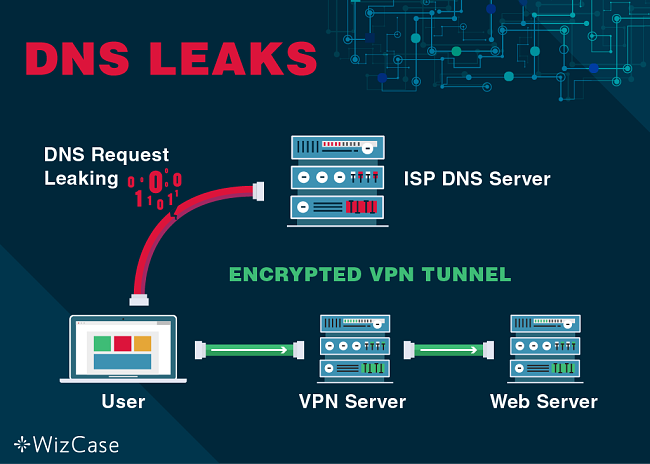
När du använder en välrenommerad VPN-tjänst dirigeras DNS-förfrågningar via VPN-tunneln till DNS-servrarna i din VPN istället för de i din internetleverantör. Genom att göra detta kommer du att vara anonym när du surfar på nätet. Men om din VPN har en DNS-läcka kommer du inte längre få den anonymiteten, och din internetleverantör kan se exakt vad du gör online.
Vissa program, som Windows, har som standardinställning att skicka begäran till internetleverantörens DNS-servrar istället för att använda din VPN-tunnel. Just därför är det viktigt att du utför ett grundligt DNS-läckagetest för att se till att du känner igen alla IP-nummer. Till exempel kan ett resultat som visar din ”faktiska” plats betyda att du har en DNS-läcka. Här är några av de vanliga problemen du kommer märka och hur man fixar dem år 2018! Redaktörens anmärkning: Vi värdesätter vår relation med våra läsare, och vi strävar efter att förtjäna ditt förtroende genom transparens och integritet. Vi är i samma ägargrupp som några av de branschledande produkter som recenseras på denna sida: Intego, Cyberghost, ExpressVPN och Private Internet Access. Detta påverkar dock inte vår granskningsprocess, eftersom vi följer en strikt testmetod.
Ett felaktigt eller felkonfigurerat nätverk
Detta är den vanligaste orsaken till DNS-läckage, särskilt om du använder internet med olika gränssnitt. Om du till exempel använder din hemmarouter, offentliga hotspots eller en WiFi-anslutning i ett kafé, ansluts enheten först till ditt lokala nätverk innan du kan öppna den krypterade tunneln i din VPN.
Nu när du ignorerat de korrekta inställningarna lämnar du dig själv öppen för olika former av dataläckage. Vi upptäckte att protokollet som bestämmer enhetens IP-adress inom ditt nätverk automatiskt tilldelar en DNS-server för att hantera alla dina sökfrågor. En sådan server är inte alltid säker, och när du väl använder din VPN kommer dina DNS-förfrågningar att kringgå en krypterad tunnel, vilket orsakar DNS-läckage.
Hur du konfigurerar ditt nätverk korrekt
I de flesta situationer kan du konfigurera din VPN så att den använder den angivna DNS-servern, vilket gör att DNS-förfrågningar går igenom VPN-tjänsten istället för att fara direkt från ditt lokala nätverk.
Men inte alla VPN-tjänsteleverantörer kommer med sina DNS-servrar. I sådana fall kan det vara ett lämpligt alternativ att använda oberoende servrar som Google Public DNS eller Open DNS .
Att ändra din konfiguration på ett sådant sätt beror på din VPN-programvara och protokollet du använder. Du kan ange att alla ska ansluta till rätt DNS-server automatiskt eller manuellt oavsett det lokala nätverk du använder.
Redaktörens anmärkning: Transparens är en av våra kärnvärden på WizCase, så du bör veta att vi ingår i samma ägargrupp som ExpressVPN. Detta påverkar dock inte vår granskningsprocess, eftersom vi följer en strikt testmetod.
De osäkra ”funktionerna” i Windows 8.1, 8 och 10
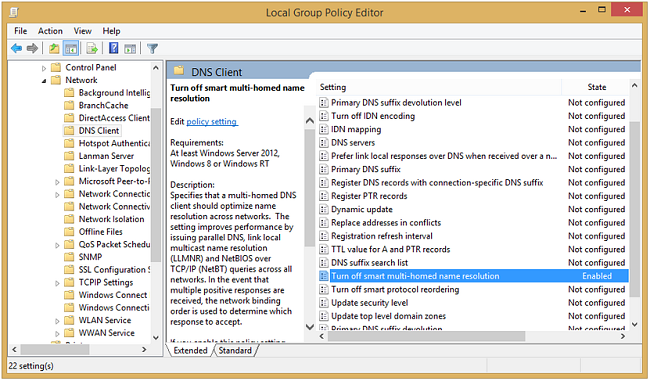
Windows-operativsystem introducerade verktyget ”Smart Multi-Homed Name Resolution”, vilket är till för att öka internethastigheten. Det skickar alla DNS-förfrågningar till tillgängliga servrar, men i början accepterades bara DNS-svar från icke-standardiserade servrar om dina favoriter inte svarade.
Det här är inte lämpligt för VPN-användare, eftersom det ökar risken för DNS-läckage väsentligt. Vad som är ännu mer chockerande är att i Windows 10 kommer en sådan funktion som standard att acceptera alla svar från DNS-servern som svarar snabbast. När det här händer är problemet inte bara DNS-läckor, utan det leder också till att du är ganska sårbar för spoofing-attacker.
Så, hur fixar du det här problemet?
Detta är förmodligen den mest utmanande typen av DNS-läckage du måste fixa, speciellt om du använder Windows 10. Detta är en kraftigt inbyggd funktion i Windows som är ganska svår att ändra. Om du använder ett OpenVPN-protokoll har du en större chans att korrigera detta problem.
Smart Multi-Homed Name Resolution kan stängas av manuellt i Windows Local Group Policy Editor. För att göra detta måste du använda Windows Home Edition. Det är dock viktigt att vi påminner om att även när du stänger av det skickar Windows fortfarande alla dina DNS-förfrågningar till tillgängliga servrar. Därför rekommenderar vi att du använder ett OpenVPN-protokoll, eftersom det på ett adekvat sätt tar tag i problemet.
Funktionen Teredo för Windows
Teredo är en teknik från Microsoft som är avsedd att öka kompatibiliteten mellan IPv6 och IPv4. Det är ännu en inbyggd Windows-funktion. Vi upptäckte också att det är en avgörande övergångsteknik som gör det möjligt för IPv6 och IPv4 att samexistera med knappt några problem. Det skapar vidare en enklare process när du skickar, tar emot och förstår v6-adresser på alla v4-anslutningar.
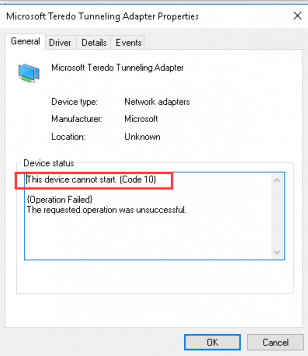
Dessvärre, för dig som VPN-användare, är det bara en stor säkerhetslucka. Eftersom det är ett mjukvaruprotokoll för tunnling, har det kontinuerligt företräde framför din VPN:s krypteringstunnel. Den kringgår det och orsakar en hel del DNS-läckor!
Den ultimata lösningen
Lyckligtvis kan Teredo snabbt stängas av i Windows-operativsystemet. Öppna bara kommandotolken och skriv sedan ‘netsh interface teredo set state disabled’.

Nu kan du komma över några problem när du stänger av Teredo, men det förhindrar att trafik kringgår din VPN:s krypteringstunnel och håller dig ordentligt dold.
Sammanfattning!
Genom att notera ovanstående problem kan du enkelt undvika DNS-läckage i framtiden. Tänk på att om dessa problem förblir olösta eller obemärkta, kan din internetanslutning aldrig vara säker även om du använder en VPN. Det är därför viktigt att du kontrollerar ditt system för DNS-läckor för att se till att du alltid är skyddad.

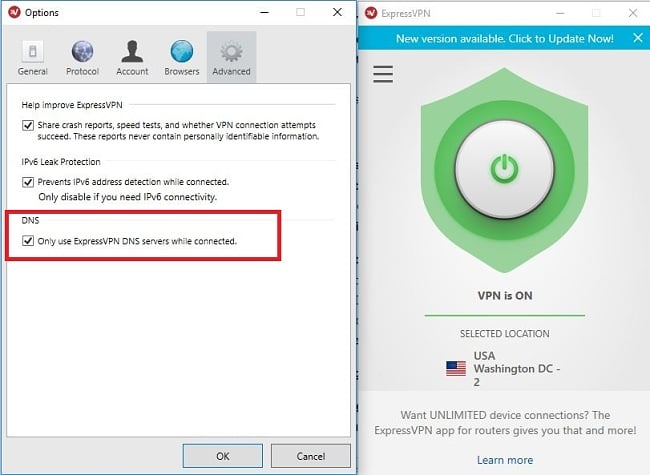



Lämna en kommentar
Avbryt